Neveikia „Steam“ muzikos grotuvas: 3 būdai, kaip išspręsti problemą (08.19.25)
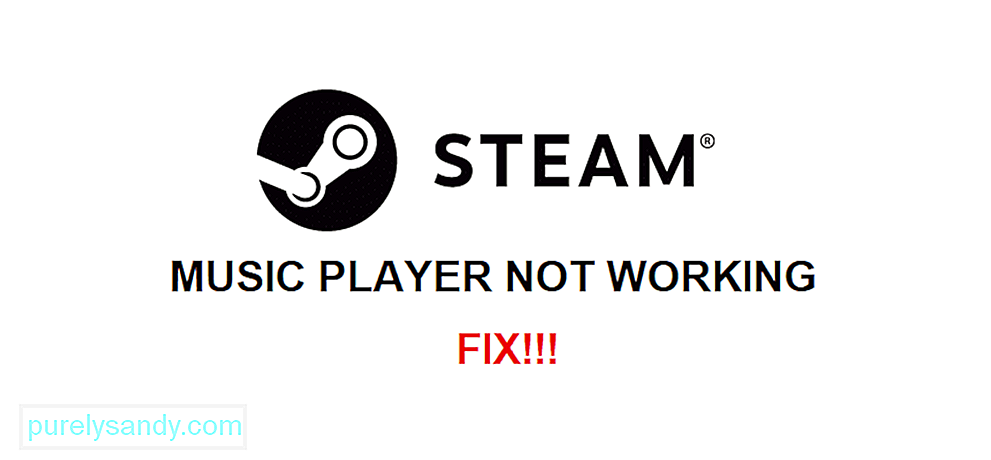 garo muzikos grotuvas neveikia
garo muzikos grotuvas neveikia „Steam“ yra tvarkingas integruotas muzikos grotuvas, kurį galite naudoti kada tik norite. Tai suteikia galimybę klausytis visos skirtingos puikios muzikos bibliotekoje, kuri jums priklauso dėl visų skirtingų garso takelių, kuriuos gavote įsigydami žaidimus.
Tai naudinga „Steam“ funkcija, tačiau ji turi daug problemų, dėl kurių naudojimąsi mažiau pageidautina nei kai kurias kitas parinktis. Viena problema yra ta, kad programa visiškai neveikia, nerodant ir nepaleidžiant jokios jūsų turimos muzikos. Štai kaip išspręsti šią įprastą „Steam“ muzikos grotuvo problemą, kuri sustabdo jos veikimą.
Kaip išspręsti „Steam“ muzikos grotuvo neveikimą?Pabandykite patikrinti garso maišytuvo nustatymus iš „Steam Music Player“ programos. Net jei jūsų garsumas yra nustatytas iš 100% iš beveik visų pusių, kartais jį galima automatiškai nustatyti 0% naudojant garso maišytuvo nustatymus. Tai akivaizdžiai padarys tai, kad „Steam Music Player“ programa neskleidžia jokių garsų, todėl galite manyti, kad ji neveikia.
Patikrinkite garso maišytuvą spustelėdami mažą tekstą, kuris turėtų būti po numatytuoju „Steam Music Player“ garso slankikliu. Spustelėję tai įsitikinkite, kad maišytuvo tūris nėra nustatytas kaip 0%. Pakeiskite ją į pilną ir bandykite dar kartą naudoti programą, nes dabar ji turėtų veikti be problemų.
Duomenų bazės sugadinimas yra dar viena „Steam Music Player“ neveikimo priežastis. Gali būti, kad jūs taip pat susiduriate su šia problema, todėl rekomenduojama išbandyti sprendimą toliau. Viskas, ką vartotojai turi padaryti, yra atidaryti „Steam“ muzikos duomenų bazės aplanką savo kompiuteryje. Kelias į minėto aplanko vietą turėtų būti „’ C: \ Program Files (x86) \ Steam \ music \ _database ’’.
Eikite čia ir ištrinkite duomenų bazės failą „musicdatabase_XXXX.db“ čia. Jums nereikia per daug nerimauti praradus bet kokius svarbius duomenis. Kitą kartą atidarius „Steam“, šis failas bus automatiškai atkurtas, o „Steam“ muzikos grotuvas turėtų gerai veikti kitą kartą, kai bandysite jį naudoti.
Norint ištaisyti problemą reikia rankiniu būdu pakeisti kai kuriuos nustatymus, kad muzikos grotuvas vėl veiktų. Uždarykite bet kurią programą, kurią galbūt atidarėte šiuo metu, ir eikite į darbalaukį. Dabar kartu paspauskite klavišus „Windows“ ir „R“.
Paieškos laukelis pasirodys prieš jus. Įveskite žodžius ‘’ steam: // flushconfig ’’ šio langelio viduje ir paspauskite klavišą „Enter“. Greičiausiai gausite „Steam“ pranešimą, kuriame sakoma, kad kartais jie buvo pridėti prie jūsų atsargų. Dabar pabandykite dar kartą naudoti „Steam Music Player“, kad sužinotumėte, ar jis veikia geriau nei anksčiau. Vartotojai nebeturėtų susidurti su problemomis, kai programa nebeveikia.
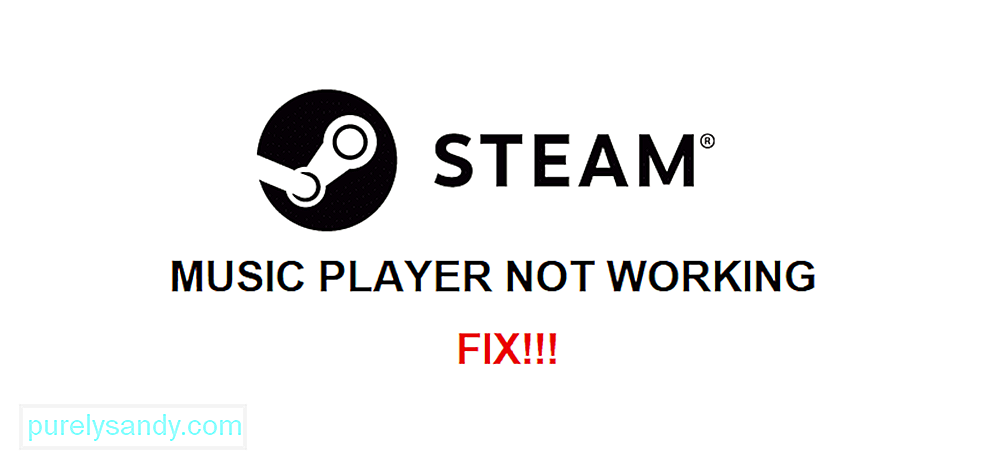
"YouTube" vaizdo įrašas: Neveikia „Steam“ muzikos grotuvas: 3 būdai, kaip išspręsti problemą
08, 2025

